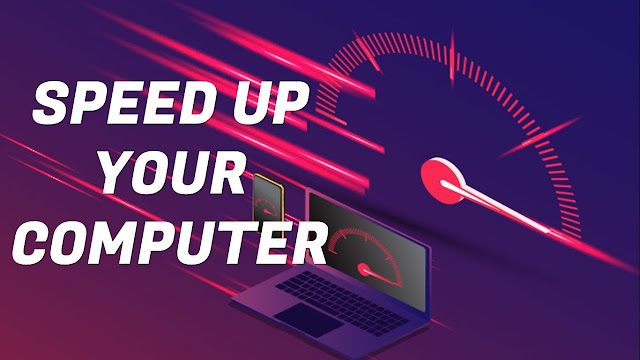কিছু বছর পূর্বেও ঘোলাটে মোবাইল ক্যামেরার ছবি মানুষের কাছে সেরা অপশন হিসেবে বিবেচিত হতো। কিন্তু প্রযুক্তির ক্রমবর্ধমান বিকাশের সাথে সাথে মোবাইল ফোনের ক্যামেরাতেও আমূল পরিবর্তন এসেছে। এখনকার সময়ে মানুষ মোবাইল ফোন দিয়ে এমন ক্রিস্টাল ক্লিয়ার ছবি ধারণ করে যেটা তারা ডিজিটাল ক্যামেরার সাথে কম্পেয়ার করতে পারবে। বর্তমানে মোবাইল ফোন ব্যবহারকারীদের কাছে ঘোলাটে ক্যামেরা খুবই বিরক্তিকর বিষয় হিসেবে বিবেচিত হয়।
তবে অনেকসময় ব্যবহারকারীরা তাদের স্মার্টফোনে এমন সমস্যার সম্মুখীন হন যেখানে তাদের তোলা ছবি ঘোলাটে হয়ে আসে। নতুবা অনেক সময় দেখা যায় ভিউ ফাইন্ডারে ছবি তোলার আগ মূহুর্তে ঠিক মতো ফোকাস করা যাচ্ছে না। এতে করে ব্যবহারকারীরা তাদের দৈনন্দিন জীবনের স্মরণীয় মূহুর্ত ক্যামেরাবন্দী করে রাখতে পারছেন না। আমাদের আজকের আর্টিকেলে আমরা ফোনের ক্যামেরা ঘোলাটে হবার কারণ এবং এই সমস্যার সমাধান করার ব্যাপারে বিস্তারিত আলোচনা করবো।
ক্যামেরা লেন্স পরিষ্কার করা
মোবাইল ফোনে তোলা ছবি ঘোলাটে হওয়ার পিছনে সবচেয়ে বেশি দায়ী হলো ময়লায় জর্জরিত ক্যামেরা লেন্স। লেন্সে থাকা ময়লা শুধুমাত্র ছবিতে ঘোলাটে ভাব নিয়ে আসে তা কিন্তু না, এটি আপনার মোবাইলে থাকা অটো ফোকাস ফিচারটিতেও ব্যাঘাত ঘটাতে পারে। একটি পরিষ্কার ক্যামেরা বা গ্লাসের জন্য মাইক্রো ফাইবার কাপড় দিয়ে ফোন ক্যামেরার লেন্স সব সময় পরিষ্কার রাখার চেষ্টা করুন।
লেন্সে কোনো প্রকার পরিষ্কারকারী দ্রব্য প্রদান করবেন না। কেননা আপনার ক্যামেরার লেন্সের বহির্ভাগ হয়তোবা এসকল রাসায়নিক দ্রব্য দ্বারা নষ্ট হয়ে যেতে পারে। যদি আপনার ফোন ওয়াটারপ্রুফ হয়ে থাকে তাহলে আপনি সামান্য পরিমাণ পানি ক্যামেরা লেন্সের বহির্ভাগে দিয়ে পরিষ্কার করে নিতে পারবেন। এতে করে ছোট ধুলিকণা সহজেই মুছে যাবে।
প্রোটেক্টিভ ফিল্ম বা স্ক্রিন প্রোটেক্টর খুলে ফেলা
এটা শুনতে অনেকটা হাস্যরসাত্মক মনে হলেও, যদি আপনার ক্যামেরার ভিউ ফাইন্ডারে ছবি ঘোলাটে আসছে তাহলে এটা হতে পারে আপনার ফোনের স্ক্রিনের উপর কিছু একটা রয়েছে যেটি এমন ঘোলাটে ভাব নিয়ে এসেছে। আপনার ফোনের কুইক স্টার্ট গাইড পড়ে নিয়ে আপনি চাইলে আপনার ফোনে থাকা প্রোটেক্টিভ স্ক্রিন বা স্ক্রিন প্রোটেক্টর খুলে নিতে পারেন। কেননা কিছু কিছু প্রোটেক্টর ডিসপ্লে এর স্বচ্ছতার উপরে নেগেটিভ ইম্প্যাক্ট ফেলে। যার ফলে সবকিছু দেখতে ঘোলাটে মনে হয়। আপনি এটি পরীক্ষা করার জন্য একটি নন ক্যামেরা অ্যাপ চালু করে সেটির মাধ্যমে টেক্সট দেখে পরীক্ষা করতে পারেন। যদি আপনার স্ক্রিনে সবকিছু কিছুটা সফট মনে হয় তাহলে স্ক্রিন প্রোটেক্টর টি খুলে ফেলে নতুন একটি স্ক্রিন প্রোটেক্টর লাগানোর কথা চিন্তা করুন।
সঠিক মোডে ছবি তোলা
আপনার মোবাইল ফোনের ক্যামেরা অ্যাপে অনেক সময় অনেক গুলো শুটিং মোড থাকতে পারে। আপনি যদি দুর্ঘটনা বশত কোনো একটি স্পেশাল মোড যেমন পোট্রেইট কিংবা ম্যাক্রো মোড চালু করেন তাহলে আপনার জন্য নরমাল শটে সাবজেক্টের উপর সঠিক ফোকাস আনা অসম্ভব হয়ে যাবে। বিপরীতভাবে আপনি যখন কোন সাবজেক্টকে অনেক কাছ থেকে ফোকাস করতে চাবেন তখন আপনাকে এ সকল স্পেশাল মোড যেমন ম্যাক্রো মোড ব্যবহার করতে হতে পারে। তাই আপনি যে রকম ছবি তুলতে চান সেটির উপর ভিত্তি করে সঠিক মোড নির্বাচন করুন।
স্ক্রিন পরিষ্কার রাখা
আপনার ফোনের স্ক্রিন একটি ভালো এবং পরিস্কার মাইক্রো ফাইবারের কাপড় দিয়ে মুছে ফেলুন। এতে করে ফোনের স্ক্রিনের উপরে থাকা সকল ময়লা বা যেকোনো কিছু যা ছবি ঘোলাটে করে ফেলে তা দূর করা সম্ভব হবে। এতে করে স্ক্রিনে ছবি দেখতে ঘোলাটে নাও লাগতে পারে।
ঘনীভবনের জন্য লেন্স পরীক্ষা করা
যদি আপনার ফোন পানি বা উচ্চ আদ্রতার সংস্পর্শে আসে তাহলে এটি লেন্স এবং বাইরের ক্যামেরা গ্লাসের মধ্যে ঘনীভূত হতে পারে। যদিও বর্তমান সময়ে স্মার্টফোনের ক্যামেরাতে পানি প্রবেশের ক্ষেত্রে সুরক্ষা ব্যবস্থা থাকে, তবে ক্যামেরার বাইরের এবং ভিতরের চাপ সমান রাখতে এটির মধ্যে বায়ু চলাচলের জন্য সুযোগ করে দিতে হয়। এজন্য ফোন যদি পানি কিংবা উচ্চ আদ্রতার সংস্পর্শে আসে তাহলে তরল ক্যামেরা গ্লাসের উপর ঘনীভূত হয়ে যেতে পারে। এটি ঘোলাটে ছবি আসার জন্য অন্যতম একটি কারন হতে পারে।
যদি আপনি এরকম সমস্যার সম্মুখীন হয় তাহলে আপনার জন্য সবচেয়ে ভালো উপায় হচ্ছে ওই তরল বাষ্পীভূত হওয়ার পর্যন্ত অপেক্ষা করা। আপনি চাইলে একটি নরমাল রুম তাপমাত্রায় সাধারণ আদ্রতার মধ্যে ফোন রেখে দিতে পারেন কেননা এতে করে আরো তাড়াতাড়ি কাজ শেষ হবে। যদি এই সমস্যাটি আপনার ফোনে বারবার আসতে থাকে তাহলে বুঝবেন আপনার ফোনে ওয়াটার প্রুফিং ফিচারে কোনো প্রকার সমস্যা হয়েছে। যার ফলে আপনাকে একটি কোন একজন বিশেষজ্ঞের কাছে নিয়ে গিয়ে ঠিক করাতে হবে।
ফোকাসের জন্য ট্যাপ করা
মাঝে মাঝে আপনার ফোনে থাকা অটো ফোকাস ফিচারটি ঠিকমতো কাজ করে না। বেশিরভাগ ক্ষেত্রেই আপনি এই সমস্যার সমাধান করতে পারেন। ছবি তোলার সময় আপনি যদি ক্যামেরা অ্যাপের ভিউ ফাইন্ডারে সাবজেক্ট এর উপরে ট্যাপ করেন তাহলে সেই সাবজেক্টে ফোকাসের সৃষ্টি হবে। আইফোনের ক্ষেত্রে আপনি ক্যামেরা ফোকাস শিফট করার জন্য ফ্রেমের যে কোনো জায়গায় ট্যাপ করতে পারেন। অ্যান্ড্রয়েড এর ক্ষেত্রে ব্রান্ড ভেদে ফোকাস করার পদ্ধতি ভিন্ন হতে পারে। যদি এন্ড্রয়েড ফোনে ট্যাপ টু ফোকাস অপশন কাজ না করে থাকে তাহলে আপনি ক্যামেরা অ্যাপের হেল্প ফাংশনে গিয়ে সঠিক পদ্ধতি দেখে নিতে পারবেন।
ম্যানুয়াল মোড ব্যবহার করা
বেশিরভাগ ক্ষেত্রে স্বভাবতই আপনার মোবাইল ফোনের ক্যামেরা অ্যাপ সম্পূর্ণ স্বয়ংক্রিয়ভাবে থাকে। এটি আপনার জন্য সবচেয়ে ভালো ফোকাস এবং এক্সপোজার সেটিংস নির্বাচন করে বিধায় আপনাকে ছবি তোলার সময় শুধুমাত্র ফ্রেমিং এবং টাইমিংয়ের উপর খেয়াল রাখতে হয়। কিছু কিছু এন্ড্রয়েড ফোনের ক্যামেরা অ্যাপে আলাদা করে একটি প্রো মোড থাকে। যেটি আপনাকে ছবি তোলার সময় ডিএসএলআর এর মতো অভিজ্ঞতা প্রদান করে থাকে। আপনি চাইলে আপনার ফোনের ক্যামেরা সেটিংস গাইড ভালো মতো পর্যবেক্ষণ করে আপনার জন্য সুবিধাজনক মোড ব্যবহার করে সুন্দর ছবি তুলতে পারেন।
জোর পূর্বক অ্যাপ বন্ধ অথবা ফোন রিস্টার্ট করা
আপনার স্মার্টফোনের ক্যামেরা অ্যাপ যদি কোন কিছুর উপরে ফোকাস না ফেলে তাহলে সেটি আপনার অ্যাপে সাময়িক সমস্যার কারণে হতে পারে। এই ক্ষেত্রে প্রথমত আপনাকে ক্যামেরা অ্যাপটি জোর পূর্বক বন্ধ করতে হবে। আইফোনের ক্ষেত্রে আপনাকে স্ক্রিনের নিচ থেকে উপরের দিকে সোয়াপ করতে হবে। অ্যান্ড্রয়েড এর ক্ষেত্রে আপনি চাইলে অ্যাপ ইনফো অপশন থেকে ক্যামেরা অ্যাপ জোর পূর্বক বন্ধ করতে পারবেন। এরপরে আপনি চাইলে পুনরায় ক্যামেরা অ্যাপ ওপেন করে দেখতে পারেন আপনার সমস্যার সমাধান হয়েছে কিনা। যদি সমস্যার সমাধান না হয় তাহলে আপনার স্মার্টফোন রিস্টার্ট করে পুনরায় চেষ্টা করে দেখুন।
ক্যামেরা অ্যাপ আপডেট প্রয়োজন কিনা চেক করা
যদি আপনার ক্যামেরা ঘোলা হবার সমস্যাটি কোন একটি বাগের কারণে হয়ে থাকে তাহলে আপনার ক্যামেরা অ্যাপের একেবারে লেটেস্ট ভার্শনটি নামানোর চেষ্টা করুন। ক্যামেরা অ্যাপের আপডেট সাধারণত একটি স্বতন্ত্র আপডেট হতে পারে আবার অপারেটিং সিস্টেমের মেজর আপডেট এর মাধ্যমেও এই আপডেট আনা হতে পারে।
বিশেষজ্ঞের কাছে ফোন পাঠানো
আপনি যদি এই লিস্টে থাকা সকল কিছু চেষ্টা করে থাকেন তাহলে আপনার উচিত আপনার ফোনকে কোন একজন ফোন বিশেষজ্ঞের কাছে নিয়ে যাওয়া। অনেক সময় ক্যামেরা মডিউল এ কোন প্রকার সমস্যা দেখা দিলে সেটি পরিবর্তন করেও এই সমস্যা থেকে মুক্তি পাওয়া যায়।
মোবাইল ফোনের ক্যামেরা তার ব্যবহারকারীদের কাছে খুবই গুরুত্বপূর্ণ একটি অংশ। মোবাইল ফোনের ক্যামেরার মাধ্যমে ব্যবহারকারীরা তাদের নিত্য দৈনন্দিন মুহূর্তগুলো খুব সহজেই ক্যামেরা বন্দি করে রাখতে পারে। মোবাইল ফোনের ক্যামেরার ছবি ঘোলাটে হওয়া সম্পর্কে আমাদের এই আর্টিকেলটি আপনাদের কেমন লেগেছে তা আমাদের কমেন্ট করে জানাতে পারেন। নিত্য নতুন প্রযুক্তি বিষয়ক বিভিন্ন প্রকার তথ্য এবং নানা ধরনের টিপস পেতে চোখ রাখুন আমাদের এই ওয়েবসাইটে।